Funktionieren Ihre AirPods nicht? Hier sind Lösungen zum Ausprobieren!
AirPods sind drahtlose Kopfhörer, die von Apple entwickelt wurden und bei vielen Menschen äußerst beliebt sind. Sie bieten eine bequeme Möglichkeit, Musik zu hören, Anrufe entgegenzunehmen und Siri zu verwenden, ohne sich mit Kabeln herumärgern zu müssen. Obwohl AirPods in der Regel zuverlässig funktionieren, können gelegentlich Probleme auftreten. In diesem Artikel werden wir einige häufige Probleme mit AirPods behandeln und Lösungen vorstellen, die Sie ausprobieren können, um Ihre AirPods wieder zum Laufen zu bringen.
AirPods zurücksetzen
Manchmal kann ein Zurücksetzen der AirPods das Problem beheben. Halte dazu den Setup-Button auf der Rückseite des Ladecase gedrückt, bis die Statusanzeige weiß blinkt. Danach koppelst du die AirPods erneut mit deinem Gerät.
Warum funktionieren meine AirPods nicht?
Bevor wir zu den Lösungen kommen, ist es wichtig, die möglichen Gründe zu verstehen, warum Ihre AirPods nicht funktionieren. Mögliche Ursachen könnten sein:
- Niedriger Ladestand der AirPods oder des Ladecase
- Probleme mit der Bluetooth-Verbindung
- Veraltete Software
- Schmutz oder Ablagerungen auf den AirPods
- Falsche Positionierung der AirPods im Ohr
Überprüfen Sie die Verbindung
Stellen Sie zunächst sicher, dass Ihre AirPods mit Ihrem Gerät verbunden sind. Gehen Sie zu den Bluetooth-Einstellungen auf Ihrem Gerät und prüfen Sie, ob Ihre AirPods angezeigt werden. Wenn nicht, versuchen Sie, sie erneut zu verbinden, indem Sie die AirPods in das Ladecase legen und die Verbindung gemäß den Anweisungen des Herstellers wiederherstellen.
Überprüfen Sie den Ladestatus
Ein weiterer Grund, warum Ihre AirPods möglicherweise nicht funktionieren, ist ein niedriger Ladestand. Öffnen Sie das Ladecase und prüfen Sie den Ladestatus der AirPods. Wenn die Batterie fast leer ist, legen Sie die AirPods in das Ladecase und lassen Sie sie eine Weile aufladen.
Setzen Sie Ihre AirPods zurück
Das Zurücksetzen der AirPods kann helfen, verschiedene Probleme zu beheben. Halten Sie dazu die Setup-Taste auf der Rückseite des Ladecase gedrückt, bis die LED-Anzeige weiß blinkt. Verbinden Sie dann Ihre AirPods erneut mit Ihrem Gerät und prüfen Sie, ob das Problem behoben ist.
Aktualisieren Sie die Software
Überprüfen Sie regelmäßig, ob Updates für Ihre AirPods verfügbar sind. Aktualisierte Software kann Fehler beheben und die Leistung verbessern. Gehen Sie zu den Einstellungen auf Ihrem Gerät und suchen Sie nach Software-Updates für Ihre AirPods.
Überprüfen Sie die Bluetooth-Einstellungen
Manchmal können Probleme mit den Bluetooth-Einstellungen dazu führen, dass die AirPods nicht richtig funktionieren. Stellen Sie sicher, dass Bluetooth auf Ihrem Gerät aktiviert ist und dass Ihre AirPods mit dem richtigen Gerät verbunden sind. Möglicherweise müssen Sie die AirPods von Ihrem Gerät trennen und sie dann erneut verbinden.
Reinigen Sie Ihre AirPods
Schmutz, Staub oder Ablagerungen können die Leistung Ihrer AirPods beeinträchtigen. Verwenden Sie ein weiches, fusselfreies Tuch, um die AirPods vorsichtig zu reinigen. Achten Sie darauf, keine Flüssigkeiten zu verwenden, um Schäden zu vermeiden. Reinigen Sie auch das Ladecase gründlich, um sicherzustellen, dass es einwandfrei funktioniert.
Prüfen Sie die Position der AirPods im Ohr
Die korrekte Positionierung der AirPods im Ohr ist wichtig, um die bestmögliche Klangqualität und Passform zu gewährleisten. Überprüfen Sie, ob Ihre AirPods richtig in Ihren Ohren sitzen und dass sie fest und bequem sitzen. Sie können auch verschiedene Größen von Ohrstücken ausprobieren, um die Passform zu optimieren.
Überprüfen Sie die Audioeinstellungen
Stellen Sie sicher, dass die Audioeinstellungen auf Ihrem Gerät korrekt konfiguriert sind. Überprüfen Sie die Lautstärke, das Gleichgewicht und andere Audioeinstellungen, um sicherzustellen, dass sie den gewünschten Anforderungen entsprechen.
Überprüfen Sie die Akkulaufzeit
Wenn Ihre AirPods ständig die Verbindung verlieren oder sich frühzeitig ausschalten, könnte dies auf eine geringe Akkulaufzeit hinweisen. Überprüfen Sie die Akkulaufzeit Ihrer AirPods und laden Sie sie bei Bedarf auf. Wenn die Batterie alt ist, müssen Sie möglicherweise die AirPods-Batterie austauschen lassen.
Kontaktieren Sie den Apple Support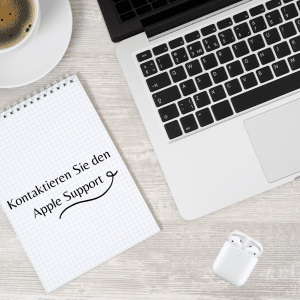
Wenn alle oben genannten Lösungen das Problem nicht beheben, ist es ratsam, den Apple Support zu kontaktieren. Die Experten können Ihnen weiterhelfen und spezifische Anleitungen für Ihre AirPods geben.
Probier andere Geräte aus:
Teste die AirPods mit einem anderen kompatiblen Gerät, um festzustellen, ob das Problem an deinem ursprünglichen Gerät liegt oder an den AirPods selbst.
Problemlösungen: Warum reagieren meine AirPods nicht?
AirPods sind drahtlose Ohrhörer, die von Apple entwickelt wurden und bei vielen Benutzern aufgrund ihrer Bequemlichkeit und des kabellosen Erlebnisses beliebt sind. Doch manchmal kann es vorkommen, dass AirPods nicht richtig reagieren oder keine Verbindung herstellen. Hier werden wir uns mit den häufigsten Problemen befassen, auf die Benutzer bei ihren AirPods stoßen können, und Lösungen dafür anbieten.
Warum verbinden sich meine AirPods nicht automatisch?
Wenn sich Ihre AirPods nicht automatisch mit Ihrem Gerät verbinden, gibt es ein paar mögliche Gründe dafür. Zunächst einmal stellen Sie sicher, dass Bluetooth auf Ihrem Gerät aktiviert ist. Vergewissern Sie sich auch, dass die AirPods vollständig aufgeladen sind. Falls das Problem weiterhin besteht, versuchen Sie, die AirPods manuell mit Ihrem Gerät zu verbinden, indem Sie die Bluetooth-Einstellungen überprüfen und die Verbindung herstellen.
Die AirPods geben keinen Ton wieder.
Wenn Ihre AirPods keinen Ton wiedergeben, gibt es einige Schritte, die Sie unternehmen können. Überprüfen Sie zuerst, ob die Lautstärke an Ihren AirPods und an Ihrem Gerät hoch genug eingestellt ist. Stellen Sie sicher, dass die AirPods richtig in Ihren Ohren sitzen und nicht verschmutzt oder blockiert sind. Wenn das Problem weiterhin besteht, können Sie versuchen, die AirPods zurückzusetzen und erneut mit Ihrem Gerät zu verbinden.
AirPods werden nicht aufgeladen.
Wenn Ihre AirPods nicht aufgeladen werden, gibt es möglicherweise ein Problem mit dem Ladekabel oder dem Ladecase. Stellen Sie sicher, dass das Ladecase richtig mit dem Ladekabel verbunden ist und dass das Kabel ordnungsgemäß an eine Stromquelle angeschlossen ist. Reinigen Sie auch die Kontakte an den AirPods und im Ladecase, um sicherzustellen, dass keine Schmutzpartikel die Ladefunktion beeinträchtigen.
Die AirPods-Verbindung bricht ab.
Es kann vorkommen, dass die Verbindung zwischen Ihren AirPods und Ihrem Gerät abbricht. Wenn dies geschieht, versuchen Sie zunächst, Ihr Gerät neu zu starten und die AirPods erneut zu verbinden. Überprüfen Sie auch, ob sich Ihr Gerät in der Reichweite der AirPods befindet und ob sich keine Hindernisse zwischen den beiden befinden. Gegebenenfalls können Sie auch die Bluetooth-Einstellungen auf Ihrem Gerät zurücksetzen.
Die AirPods lassen sich nicht ausschalten.
Falls sich Ihre AirPods nicht ausschalten lassen, können Sie versuchen, sie zurückzusetzen. Halten Sie dazu die Taste auf der Rückseite des Ladecase gedrückt, bis die Statusanzeige orange blinkt. Lassen Sie dann die Taste los und halten Sie sie erneut gedrückt, bis die Statusanzeige weiß blinkt. Dadurch werden die AirPods zurückgesetzt, und Sie können versuchen, sie erneut auszuschalten.
Die AirPods werden nicht erkannt.
Wenn Ihre AirPods nicht von Ihrem Gerät erkannt werden, gibt es ein paar Schritte, die Sie ausprobieren können. Vergewissern Sie sich zunächst, dass Bluetooth auf Ihrem Gerät aktiviert ist. Stellen Sie sicher, dass sich Ihre AirPods im Koppelungsmodus befinden, indem Sie die Taste auf der Rückseite des Ladecase gedrückt halten, bis die Statusanzeige weiß blinkt. Öffnen Sie dann die Bluetooth-Einstellungen auf Ihrem Gerät und suchen Sie nach den AirPods, um sie zu verbinden.
Probleme mit der Lautstärkeregelung.
Wenn Sie Probleme mit der Lautstärkeregelung bei Ihren AirPods haben, stellen Sie sicher, dass die Lautstärketasten an Ihren AirPods und an Ihrem Gerät ordnungsgemäß funktionieren. Überprüfen Sie auch, ob die Lautstärke auf Ihrem Gerät nicht stummgeschaltet ist oder auf einem niedrigen Pegel eingestellt ist. Gegebenenfalls können Sie die Lautstärke auch über die Musik- oder Audioeinstellungen auf Ihrem Gerät anpassen.
AirPods verbinden sich nicht mit anderen Geräten.
Wenn sich Ihre AirPods nicht mit anderen Geräten verbinden lassen, stellen Sie sicher, dass die AirPods bereits mit einem anderen Gerät gekoppelt sind. Möglicherweise müssen Sie die AirPods zuerst von diesem Gerät trennen, bevor Sie sie mit einem neuen Gerät verbinden können. Gehen Sie dazu in die Bluetooth-Einstellungen des Geräts, mit dem die AirPods verbunden sind, und wählen Sie die Option zum Trennen oder Vergessen der AirPods.
Die AirPods halten keine Verbindung.
Wenn Ihre AirPods ständig die Verbindung verlieren, kann dies an einer schwachen Bluetooth-Signalstärke oder Interferenzen liegen. Versuchen Sie, sich näher an Ihr Gerät zu begeben und sicherzustellen, dass keine Hindernisse die Verbindung beeinträchtigen. Wenn das Problem weiterhin besteht, können Sie versuchen, die AirPods zurückzusetzen und erneut mit Ihrem Gerät zu verbinden.
Die AirPods reagieren nicht auf Berührungen.
Wenn Ihre AirPods nicht auf Berührungen reagieren, überprüfen Sie zuerst, ob die Touch-Steuerung aktiviert ist. Gehen Sie dazu zu den Bluetooth-Einstellungen auf Ihrem Gerät und wählen Sie die AirPods aus. Stellen Sie sicher, dass die Touch-Steuerung für Ihre AirPods aktiviert ist. Wenn das Problem weiterhin besteht, können Sie versuchen, die AirPods zurückzusetzen und die Einstellungen erneut anzupassen.
AirPods sind stummgeschaltet.
Falls Ihre AirPods stummgeschaltet sind und keinen Ton wiedergeben, überprüfen Sie zunächst, ob der Stummschalter an den AirPods oder an Ihrem Gerät aktiviert ist. Stellen Sie sicher, dass der Stummschalter deaktiviert ist, damit die AirPods den Ton normal wiedergeben können. Überprüfen Sie auch die Lautstärke an Ihren AirPods und an Ihrem Gerät, um sicherzustellen, dass sie hoch genug eingestellt ist.
AirPods-Software aktualisieren.
Es ist wichtig, Ihre AirPods-Software regelmäßig auf dem neuesten Stand zu halten, um mögliche Probleme zu vermeiden. Überprüfen Sie, ob für Ihre AirPods eine Softwareaktualisierung verfügbar ist, indem Sie die Bluetooth-Einstellungen auf Ihrem Gerät öffnen und nach Updates suchen. Stellen Sie sicher, dass Ihre AirPods während des Aktualisierungsvorgangs mit Ihrem Gerät verbunden sind und ausreichend aufgeladen sind.
Die AirPods sind nicht wasserfest.
Es ist wichtig zu beachten, dass AirPods nicht wasserfest sind. Vermeiden Sie daher den Kontakt mit Wasser oder anderen Flüssigkeiten, da dies zu Schäden führen kann. Falls Ihre AirPods nass werden, lassen Sie sie gründlich trocknen, bevor Sie sie wieder verwenden. Beachten Sie auch, dass extreme Temperaturen die Leistung Ihrer AirPods beeinträchtigen können. Lagern Sie sie daher bei Bedarf an einem geeigneten Ort.
Probleme mit Siri-Funktionen.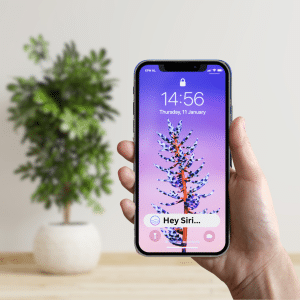
Wenn Sie Probleme mit den Siri-Funktionen Ihrer AirPods haben, stellen Sie sicher, dass Siri auf Ihrem Gerät aktiviert ist. Gehen Sie zu den Einstellungen auf Ihrem Gerät und suchen Sie nach der Option, um Siri zu aktivieren. Überprüfen Sie auch, ob die Spracherkennung korrekt funktioniert, indem Sie andere Siri-Befehle ausprobieren. Gegebenenfalls können Sie versuchen, die AirPods zurückzusetzen und erneut mit Ihrem Gerät zu verbinden.
Die AirPods sind physisch beschädigt.
Wenn Ihre AirPods physisch beschädigt sind, wie zum Beispiel ein gebrochenes Gehäuse oder ein defektes Mikrofon, ist es ratsam, sich an den Apple-Support zu wenden. Sie können Ihre AirPods zur Reparatur einschicken oder weitere Anweisungen erhalten, um das Problem zu beheben. Stellen Sie sicher, dass Sie über eine gültige Garantie oder einen Schutzplan verfügen, um mögliche Reparaturkosten abzudecken.
Bluetooth-Verbindung
Stelle sicher, dass die AirPods mit dem gewünschten Gerät korrekt verbunden sind. Gehe auf deinem Gerät zu den Bluetooth-Einstellungen und prüfe, ob die AirPods in der Liste der verfügbaren Geräte angezeigt werden.
Wie kann ich meine AirPods neu starten, wenn sie nicht funktionieren?
AirPods sind drahtlose Ohrhörer, die von Apple entwickelt wurden und eine bequeme Möglichkeit bieten, Musik zu hören, Anrufe entgegenzunehmen und mit verschiedenen Geräten zu verbinden. Manchmal kann es jedoch vorkommen, dass die AirPods nicht ordnungsgemäß funktionieren. Hier erfahren wir Ihnen, wie Sie Ihre AirPods neu starten können, wenn sie nicht wie gewünscht funktionieren.
Warum sollten Sie Ihre AirPods neu starten?
Es gibt verschiedene Gründe, warum es sinnvoll sein kann, Ihre AirPods neu zu starten, wenn sie nicht ordnungsgemäß funktionieren. Einige mögliche Probleme könnten sein:
- Die AirPods stellen keine Verbindung zu Ihrem Gerät her.
- Sie hören keinen Ton aus den AirPods.
- Die AirPods reagieren nicht auf Berührungen.
- Die AirPods haben eine schlechte Klangqualität.
Durch das Neustarten der AirPods können diese Probleme häufig behoben werden, indem mögliche Verbindungsprobleme oder Softwarefehler gelöst werden.
Methode 1: AirPods von den Bluetooth-Einstellungen trennen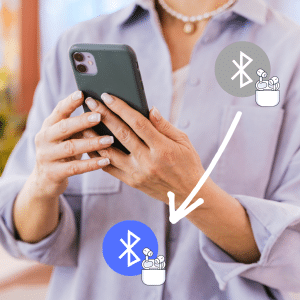 und wieder verbinden
und wieder verbinden
Um Ihre AirPods von den Bluetooth-Einstellungen zu trennen und erneut zu verbinden, befolgen Sie diese Schritte:
- Öffnen Sie die Einstellungen auf Ihrem Gerät.
- Gehen Sie zu „Bluetooth“ und suchen Sie nach Ihren AirPods in der Liste der gekoppelten Geräte.
- Tippen Sie auf das „i“-Symbol neben den AirPods.
- Wählen Sie „Dieses Gerät ignorieren“ aus.
- Bestätigen Sie die Aktion, indem Sie auf „Ignorieren“ tippen.
- Schließen Sie die Einstellungen und setzen Sie Ihre AirPods zurück, indem Sie sie in das Ladecase legen und den Deckel schließen.
- Öffnen Sie den Deckel des Ladecase, halten Sie die Setup-Taste auf der Rückseite des Ladecase gedrückt, bis die LED-Anzeige weiß blinkt.
- Verbinden Sie Ihre AirPods erneut, indem Sie das Ladecase in der Nähe Ihres Geräts öffnen und den Anweisungen auf dem Bildschirm folgen.
Methode 2: AirPods zurücksetzen
Wenn das Trennen und erneute Verbinden der AirPods nicht geholfen hat, können Sie sie zurücksetzen. Befolgen Sie diese Schritte, um Ihre AirPods zurückzusetzen:
- Legen Sie Ihre AirPods in das Ladecase.
- Öffnen Sie den Deckel des Ladecase.
- Halten Sie die Setup-Taste auf der Rückseite des Ladecase gedrückt, bis die LED-Anzeige anfängt, weiß zu blinken.
- Lassen Sie die Setup-Taste los und schließen Sie den Deckel des Ladecase.
- Verbinden Sie Ihre AirPods erneut, indem Sie das Ladecase in der Nähe Ihres Geräts öffnen und den Anweisungen auf dem Bildschirm folgen.
Methode 3: AirPods auf die Werkseinstellungen zurücksetzen
Wenn die vorherigen Methoden nicht funktioniert haben, können Sie Ihre AirPods auf die Werkseinstellungen zurücksetzen. Beachten Sie jedoch, dass dabei alle gespeicherten Einstellungen und Verbindungen gelöscht werden. Gehen Sie wie folgt vor, um Ihre AirPods auf die Werkseinstellungen zurückzusetzen:
- Gehen Sie zu den Bluetooth-Einstellungen auf Ihrem Gerät.
- Suchen Sie nach Ihren AirPods in der Liste der gekoppelten Geräte.
- Tippen Sie auf das „i“-Symbol neben den AirPods.
- Wählen Sie „Zurücksetzen“ oder „AirPods vergessen“ aus.
- Bestätigen Sie die Aktion, indem Sie auf „Vergessen“ oder „Zurücksetzen“ tippen.
Methode 4: AirPods auf Softwareaktualisierungen prüfen
Stellen Sie sicher, dass Ihre AirPods über die neueste Softwareversion verfügen, da ältere Versionen möglicherweise zu Kompatibilitätsproblemen führen können. Um nach Softwareaktualisierungen für Ihre AirPods zu suchen, gehen Sie wie folgt vor:
- Verbinden Sie Ihre AirPods mit Ihrem Gerät.
- Öffnen Sie die Einstellungen und gehen Sie zu „Allgemein“.
- Wählen Sie „Info“ oder „Über“ aus.
- Suchen Sie nach der Option „Softwareaktualisierung“ oder „AirPods aktualisieren“.
- Befolgen Sie die Anweisungen auf dem Bildschirm, um nach Updates zu suchen und diese zu installieren, falls verfügbar.
Methode 5: AirPods reinigen und überprüfen
Manchmal können Schmutz oder Ablagerungen die Leistung Ihrer AirPods beeinträchtigen. Reinigen Sie Ihre AirPods regelmäßig, um sicherzustellen, dass sie ordnungsgemäß funktionieren. Hier sind einige Schritte, um Ihre AirPods zu reinigen:
- Verwenden Sie ein weiches, fusselfreies Tuch, um Schmutz oder Ablagerungen von den AirPods zu entfernen.
- Reinigen Sie das Ladecase mit einem trockenen Tuch, um Staub oder Schmutz zu entfernen.
- Überprüfen Sie die AirPods auf sichtbare Schäden wie Risse oder abgenutzte Teile. Wenn Sie Beschädigungen feststellen, wenden Sie sich an den Apple-Support.
Methode 6: AirPods-Batterie überprüfen
Wenn Ihre AirPods nicht ordnungsgemäß funktionieren, kann dies auch an einer niedrigen Batterieleistung liegen. Überprüfen Sie den Batteriestatus Ihrer AirPods, indem Sie diese Schritte befolgen:
- Verbinden Sie Ihre AirPods mit Ihrem Gerät.
- Öffnen Sie das Kontrollzentrum auf Ihrem Gerät.
- Suchen Sie nach dem Batteriestatus für die AirPods.
Wenn die Batterie fast leer ist, laden Sie Ihre AirPods auf, um sicherzustellen, dass sie ordnungsgemäß funktionieren.
Methode 7: AirPods mit einem anderen Gerät verbinden
Manchmal können Verbindungsprobleme auf das Gerät zurückzuführen sein, mit dem Ihre AirPods verbunden sind. Versuchen Sie, Ihre AirPods mit einem anderen kompatiblen Gerät zu verbinden, um festzustellen, ob das Problem weiterhin besteht. Gehen Sie wie folgt vor, um Ihre AirPods mit einem anderen Gerät zu verbinden:
- Öffnen Sie die Bluetooth-Einstellungen auf dem anderen Gerät.
- Suchen Sie nach Ihren AirPods in der Liste der verfügbaren Geräte.
- Wählen Sie Ihre AirPods aus und befolgen Sie die Anweisungen auf dem Bildschirm, um die Verbindung herzustellen.
Methode 8: AirPods von Ihrem iPhone oder iPad vergessen
Wenn Ihre AirPods immer noch nicht ordnungsgemäß funktionieren, können Sie versuchen, sie von Ihrem iPhone oder iPad zu vergessen und erneut zu verbinden. Befolgen Sie diese Schritte, um Ihre AirPods zu vergessen:
- Gehen Sie zu den Bluetooth-Einstellungen auf Ihrem iPhone oder iPad.
- Suchen Sie nach Ihren AirPods in der Liste der gekoppelten Geräte.
- Tippen Sie auf das „i“-Symbol neben den AirPods.
- Wählen Sie „Dieses Gerät ignorieren“ oder „Gerät entfernen“ aus.
- Bestätigen Sie die Aktion, indem Sie auf „Ignorieren“ oder „Entfernen“ tippen.
Methode 9: AirPods aktualisieren
Apple veröffentlicht regelmäßig Updates, die Probleme mit den AirPods beheben können. Stellen Sie sicher, dass Ihre AirPods über die neueste Softwareversion verfügen, indem Sie sie aktualisieren. Befolgen Sie diese Schritte, um Ihre AirPods zu aktualisieren:
- Stellen Sie sicher, dass Ihre AirPods mit Ihrem Gerät verbunden sind.
- Öffnen Sie die Einstellungen und gehen Sie zu „Allgemein“.
- Wählen Sie „Info“ oder „Über“ aus.
- Suchen Sie nach der Option „Softwareaktualisierung“ oder „AirPods aktualisieren“.
- Befolgen Sie die Anweisungen auf dem Bildschirm, um nach Updates zu suchen und diese zu installieren, falls verfügbar.
Entladener Akku
Wenn die AirPods nicht funktionieren, kann es sein, dass der Akku leer ist. Überprüfe den Ladestatus, indem du die AirPods in das Ladecase legst und das Case an eine Stromquelle anschließt.
AirPods laden nicht auf: Tipps zur Fehlerbehebung
AirPods sind drahtlose Ohrhörer, die von Apple entwickelt wurden und sich großer Beliebtheit erfreuen. Sie bieten eine bequeme Möglichkeit, Musik zu hören, Anrufe entgegenzunehmen und andere Audioinhalte auf Ihren Apple-Geräten zu genießen. Es kann jedoch frustrierend sein, wenn Ihre AirPods nicht richtig aufgeladen werden. Hier werden wir Ihnen einige hilfreiche Tipps zur Fehlerbehebung geben, um das Problem zu lösen und sicherzustellen, dass Sie Ihre AirPods wieder problemlos aufladen können.
Was muss man tun, wenn die AirPods nicht aufgeladen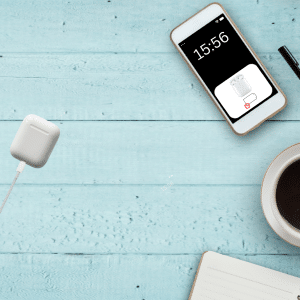 werden?
werden?
Wenn Ihre AirPods nicht aufgeladen werden, gibt es verschiedene mögliche Ursachen dafür. Bevor Sie sich an den Apple-Support wenden, können Sie einige Schritte zur Fehlerbehebung durchführen, um das Problem möglicherweise selbst zu lösen. Im Folgenden finden Sie einige Tipps, die Ihnen helfen können, Ihre AirPods wieder erfolgreich aufzuladen.
Überprüfen Sie die Verbindung und Reinigung der Ladekontakte
Manchmal können Schmutz, Staub oder andere Ablagerungen auf den Ladekontakten der AirPods oder des Ladecase die Ladefunktion beeinträchtigen. Stellen Sie sicher, dass die Ladekontakte sauber und frei von Verschmutzungen sind. Sie können sie vorsichtig mit einem weichen, trockenen Tuch oder Wattestäbchen reinigen. Vergewissern Sie sich auch, dass die AirPods richtig im Ladecase platziert sind und dass das Ladecase ordnungsgemäß geschlossen ist, um eine stabile Verbindung herzustellen.
Überprüfen Sie den Ladezustand des Ladecase
Das Ladecase Ihrer AirPods verfügt über eine eigene Batterie, die dafür verantwortlich ist, die AirPods aufzuladen. Überprüfen Sie den Ladezustand des Ladecase, indem Sie es an ein Lightning-Kabel anschließen und den Deckel öffnen. Auf Ihrem verbundenen iPhone wird ein Batteriestatus für das Ladecase angezeigt. Stellen Sie sicher, dass das Ladecase ausreichend aufgeladen ist, um die AirPods zu laden.
Überprüfen Sie das Ladekabel und den Netzadapter
Es ist wichtig, sicherzustellen, dass das verwendete Ladekabel und der Netzadapter ordnungsgemäß funktionieren. Überprüfen Sie das Ladekabel auf sichtbare Schäden oder Abnutzungserscheinungen. Probieren Sie gegebenenfalls ein anderes Ladekabel oder einen anderen Netzadapter aus, um sicherzustellen, dass das Problem nicht damit zusammenhängt.
Aktualisieren Sie die Firmware Ihrer AirPods
Apple veröffentlicht regelmäßig Firmware-Updates für die AirPods, um die Leistung zu verbessern und mögliche Fehler zu beheben. Stellen Sie sicher, dass Ihre AirPods auf dem neuesten Firmware-Update sind. Verbinden Sie dazu Ihre AirPods mit Ihrem iPhone oder iPad, öffnen Sie die Einstellungen, wählen Sie „Allgemein“ und dann „Info“. Wenn eine Firmware-Aktualisierung verfügbar ist, können Sie sie hier herunterladen und installieren.
Zurücksetzen der AirPods
Wenn alle anderen Maßnahmen fehlschlagen, können Sie versuchen, Ihre AirPods zurückzusetzen. Gehen Sie dazu wie folgt vor:
- Öffnen Sie die Einstellungen auf Ihrem verbundenen iPhone oder iPad.
- Wählen Sie „Bluetooth“.
- Suchen Sie Ihre AirPods in der Liste der verbundenen Geräte und tippen Sie auf das „i“-Symbol neben den AirPods.
- Wählen Sie „Dieses Gerät ignorieren“ und bestätigen Sie die Aktion.
- Setzen Sie Ihre AirPods zurück, indem Sie die Setup-Taste auf der Rückseite des Ladecase gedrückt halten, bis die LED-Anzeige orange blinkt.
- Verbinden Sie Ihre AirPods erneut mit Ihrem Gerät und prüfen Sie, ob sie jetzt ordnungsgemäß aufgeladen werden.
Schmutz oder Feuchtigkeit
Verschmutzung oder Feuchtigkeit könnten dazu führen, dass die AirPods nicht richtig funktionieren. Reinige die AirPods vorsichtig mit einem weichen, trockenen Tuch und überprüfe, ob sie feucht geworden sind.
AirPods verbinden sich nicht mit meinem iPhone: Was muss man tun?
Die Apple AirPods sind beliebte kabellose Kopfhörer, die nahtlos mit iPhones und anderen Apple-Geräten funktionieren sollen. Es kann jedoch vorkommen, dass sich die AirPods nicht mit dem iPhone verbinden lassen, was frustrierend sein kann. Hier werden wir uns mit diesem Problem befassen und verschiedene Lösungen diskutieren, um die Verbindung zwischen den AirPods und dem iPhone wiederherzustellen.
Warum verbinden sich die AirPods nicht mit dem iPhone?
Es gibt mehrere Gründe, warum Ihre AirPods möglicherweise keine Verbindung mit Ihrem iPhone herstellen können. Zu den möglichen Ursachen gehören Bluetooth-Probleme, veraltete Software, unzureichende Batterieladung oder sogar Interferenzen durch andere elektronische Geräte.
Überprüfen Sie die grundlegenden Schritte
Bevor Sie weitere Schritte unternehmen, gibt es einige grundlegende Überprüfungen, die Sie durchführen sollten, um sicherzustellen, dass alles korrekt eingerichtet ist.
Überprüfen Sie die Bluetooth-Einstellungen
Stellen Sie sicher, dass Bluetooth auf Ihrem iPhone aktiviert ist und Ihr AirPods-Paar in der Nähe ist. Gehen Sie zu „Einstellungen“ > „Bluetooth“ und überprüfen Sie, ob Bluetooth aktiviert ist und Ihre AirPods in der Liste der verfügbaren Geräte angezeigt werden.
AirPods zurücksetzen
Manchmal kann ein Zurücksetzen der AirPods dazu beitragen, Verbindungsprobleme zu beheben. Halten Sie dazu die Rücksetztaste an der Rückseite des AirPods-Ladegehäuses gedrückt, bis die LED-Anzeige am Gehäuse weiß blinkt. Verbinden Sie anschließend die AirPods erneut mit dem iPhone.
iPhone neu starten
Ein einfacher Neustart des iPhones kann ebenfalls helfen. Halten Sie die Ein-/Aus-Taste gedrückt und schieben Sie den „Ausschalten“-Regler, um das iPhone auszuschalten. Warten Sie einige Sekunden und schalten Sie es dann wieder ein.
Aktualisieren Sie Ihr iPhone und die AirPods
Sowohl Ihr iPhone als auch die AirPods sollten auf die neueste verfügbare Software aktualisiert werden, um mögliche Kompatibilitätsprobleme zu vermeiden.
iPhone aktualisieren
Gehen Sie zu „Einstellungen“ > „Allgemein“ > „Softwareupdate“ und prüfen Sie, ob ein Update verfügbar ist. Wenn ja, installieren Sie das Update auf Ihrem iPhone.
AirPods aktualisieren
Um Ihre AirPods zu aktualisieren, stellen Sie sicher, dass sie mit Ihrem iPhone verbunden sind, und öffnen Sie das Ladecase in der Nähe des iPhones. Eine Aktualisierung wird automatisch durchgeführt, wenn ein Update verfügbar ist.
Vergewissern Sie sich, dass Ihre AirPods aufgeladen sind
Stellen Sie sicher, dass Ihre AirPods vollständig aufgeladen sind, da eine niedrige Batterieladung zu Verbindungsproblemen führen kann. Legen Sie Ihre AirPods in das Ladecase und überprüfen Sie den Ladestand auf dem iPhone.
Entfernen Sie alte Verbindungen
Manchmal können alte Verbindungen zu Konflikten führen. Gehen Sie zu „Einstellungen“ > „Bluetooth“ und tippen Sie auf das „i“-Symbol neben dem AirPods-Eintrag. Wählen Sie „Dieses Gerät ignorieren“ aus, um die Verbindung zu trennen. Versuchen Sie dann erneut, die AirPods mit Ihrem iPhone zu verbinden.
Setzen Sie die Netzwerkeinstellungen auf dem iPhone zurück
Das Zurücksetzen der Netzwerkeinstellungen auf Ihrem iPhone kann bei der Behebung von Verbindungsproblemen hilfreich sein. Gehen Sie zu „Einstellungen“ > „Allgemein“ > „Zurücksetzen“ und wählen Sie „Netzwerkeinstellungen zurücksetzen“ aus. Beachten Sie jedoch, dass dadurch alle gespeicherten WLAN-Passwörter und andere Netzwerkeinstellungen gelöscht werden.
Prüfen Sie die Reichweite und Hindernisse
Überprüfen Sie, ob sich Ihr iPhone und Ihre AirPods innerhalb der Reichweite befinden. Hindernisse wie Wände oder andere elektronische Geräte können die Bluetooth-Verbindung beeinträchtigen. Versuchen Sie, näher an Ihr iPhone heranzukommen und entfernen Sie mögliche Hindernisse zwischen den Geräten.


